付箋紙 最強説
私は、アイデアを練ったりする際に付箋紙を活用することが多いです。その際には、強粘着のポストイットがおすすめです。
ポスト・イット 強粘着ノート 50x50mm 90枚x5個 蛍光 650-5SSAN
また、なんでも付箋紙にしてしまうこちらもよく使います。
プラス テープのり ノリノポッド キレイにはがせる 6mm×10m ライトグリーン 38-896
どちらも言えることですが、付箋紙は安価で貼り付けることができるので、壁やホワイトボード、机にアイデアを書いては貼って、配置を変えて.. とやりやすいです。いらなくなったり、役目を終えた付箋紙は捨ててしまってもよいです。
一人で脳内ダンプするときにも活用できますし、企画や勉強会での課題出しなどチームで使うとより効果を発揮します。
付箋紙の環境的な課題
一箇所で実施して、そのままそこにキープできるのならば強粘着付箋紙なので、「続きは明日」とか、「続きは次の勉強会で!」、「明日はこれを精査していこう」と気軽にできていいですね。それが一番理想的です。
でも、ひとりブレストなどは家や、職場、場合によってネットカフェやスタバで行うこともあります。公園でもできてしまいます。
その反面、現場保存は難しいと言わざるを得ません。
そこでみなさんも、スマホなどで写真を撮ると言うソリューションは実施していることでしょう。でも、写真に撮るだけでは、そのときの状況は撮れて、共有できても、結局は写真でしかありません。
Post-it Plus
Post-it Plus を活用すると、写真に撮るだけで、付箋紙をオブジェクトとして認識してくれます。それらは写真だけでなく、付箋紙オブジェクトとしても可読性を最大限考慮した形で見ることができるようになります。また、共有やエクスポートも優れているので PDF や PowerPoint 形式 (.pptx) で共有できてしまいます。

起動し、付箋紙に向かって撮影(※長押し)

すると以下のように写真上で付箋紙を認識してくれます。

なお、以下、付箋紙の内容はわからないようにマスクをかけています。実際には、文字も判別可能な高精細となります。

なお、グループには名前も設定できる画像内の「〇〇構成案」部分。

付箋紙がまっすぐ貼っていなくて、斜めになっていたとしても、それも識別していて補正して表示してくれる。90° 以上斜めの場合は、傾き調整でまっすぐにできる。オブジェクトとしてだけでなく、写真のイメージで見ることもできる。

さらに、iPhone 上で、メモなどを追記することもできる。

それだけではなく、iPhone 上で、新規付箋紙を追加することだってできる。

新規追加したものは、別グループに区分けされます。自分で同じグループに統合することもできます。


このアプリの良い点は、ただ単にアプリないに閉じていないところです。そのまま独自方式での共有(「Share Board」)もできるし、PDF や PowerPoint 形式に変換して、共有することもできます(「Export Board」)。


ボート一つにつき2スライドで提供されているのがわかります。
一つ目は、付箋紙をオブジェクトとして識別し、付箋紙ひとつひとつを画像として利用できるもので、二つ目は、写真で撮影したままのものです。

PowerPoint ですので、角度調整や、整理整頓はお手の物。

こちらは、「もくもく会」にて発表したものです。
まとめ
アイデアをその場限りでまとめるだけでなく、また写真よりわかりやすい形式で保存し、共有ができるのがよいですね。次の機会、勉強会で前回をふりかえってみたり、以降は、オンラインでやるなど幅も広がります。
本記事の執筆者:

長沢 智治 - アジャイルストラテジスト
- サーバントワークス株式会社 代表取締役
- Agile Kata Pro 認定トレーナー
- DASA 認定トレーナー
認定トレーナー資格



認定試験合格
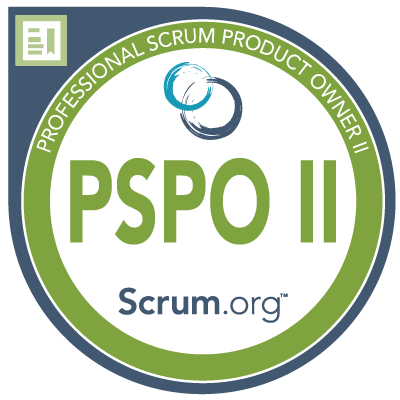
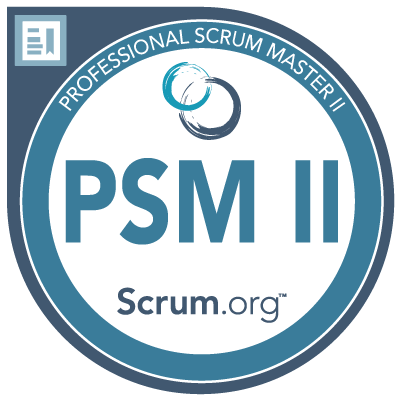

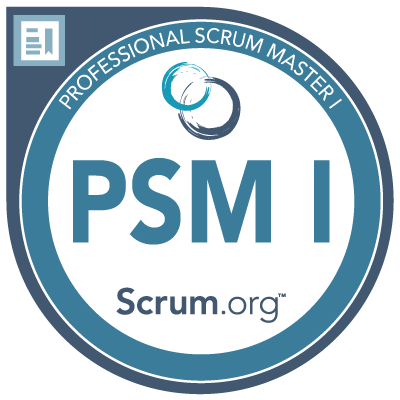
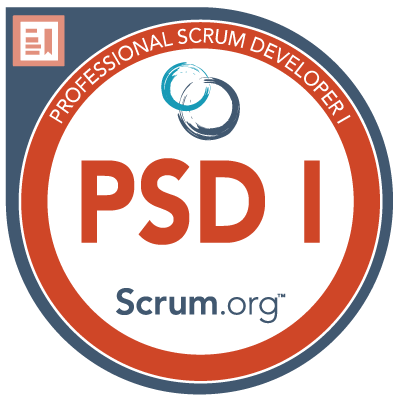

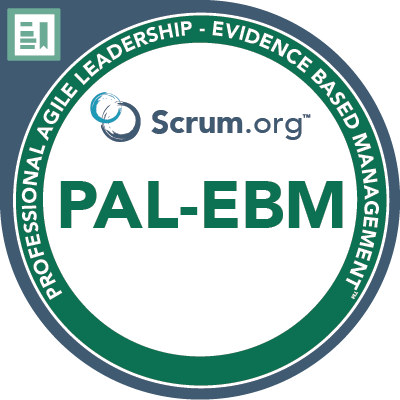
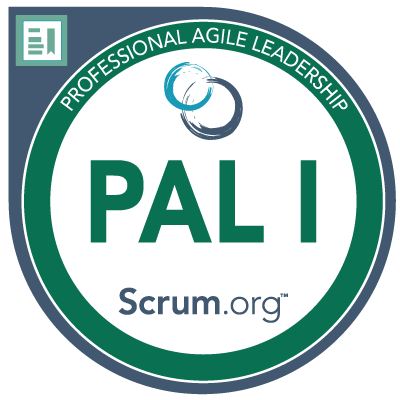




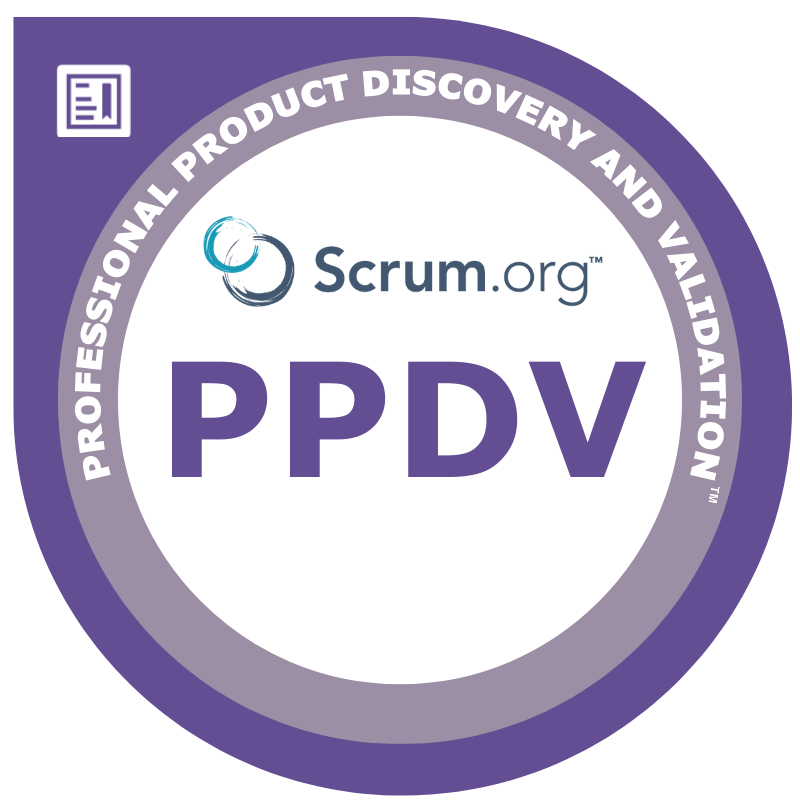



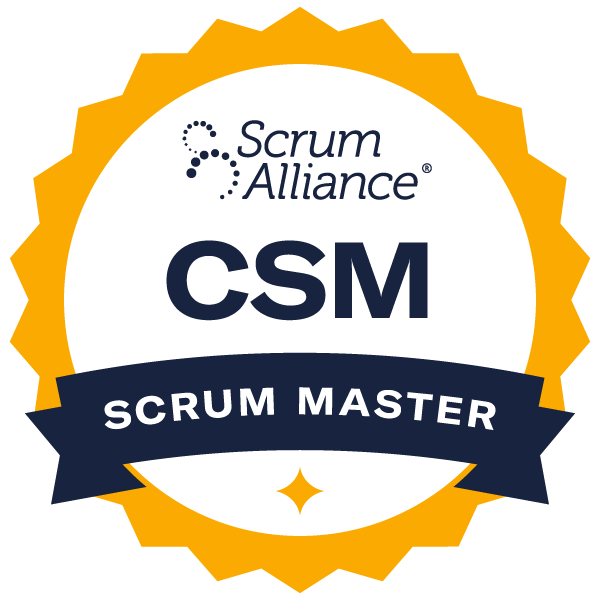
『プロフェッショナルアジャイルリーダー』、『More Effective Agile』、『Adaptive Code』、『今すぐ実践!カンバンによるアジャイルプロジェクトマネジメント』、『アジャイルソフトウェアエンジアリング』など監訳書多数。『Keynoteで魅せる「伝わる」プレゼンテーションテクニック』著者。
Regional Scrum Gathering Tokyo 2017, DevOpsDays Tokyo 2017, Developers Summit 2013 summer 基調講演。スクー講師。
